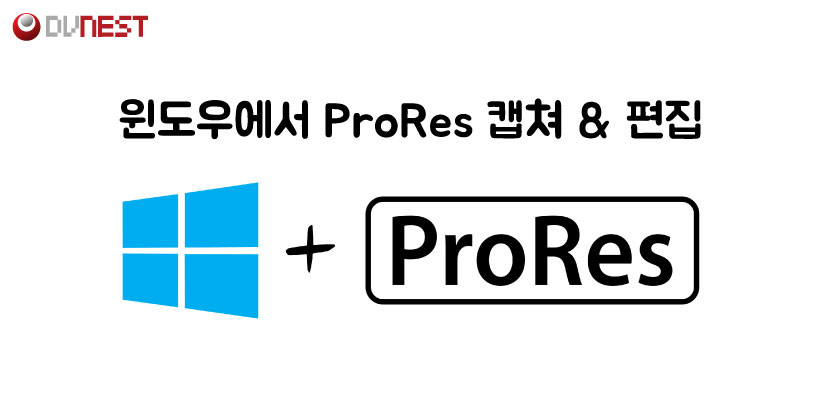애플에서 2007년 파이널 컷 스튜디오2와 함께 공개한 ProRes 코덱은 그동안 출판 디자인용 전문장비라고 인식되던 Mac 컴퓨터를 단숨에 비교 불가의 영상편집 장비로 만들어낸 장본이라 할 수 있습니다.
당시에는 최고급 마스터링에서만 사용되던 4:2:2 10비트 영상을 가볍게 처리할 수 있다는 점에서 모두를 놀라게 했으며, 비압축 대비 1/10 정도의 저장 용량만 차지한다는 점에서 영상분야 대용량 스토리지의 종말을 가져오기도 했습니다.
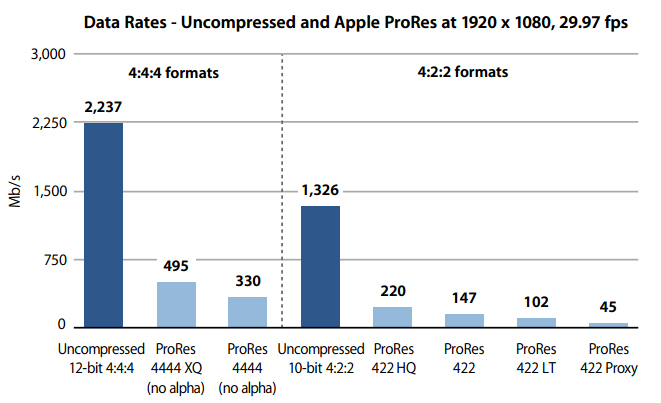
이제는 너무나 친숙한 코덱 데이터 비교표
사실 당시 소니에서도 HDCAM처럼 고품질의 압축 규격을 가지고 있기는 했지만, 자사의 하드웨어 판매를 위한 마스터링용으로 제한을 걸어놓았기 때문에 일반 소비자들에게는 그림의 떡일 수 밖에 없었습니다. 이런 혼란의 과정에서 애플은 자사의 워크스테이션을 위한 전용 비디오 코덱으로 ProRes를 발표했기에 더 큰 환영을 받았던 것으로 보입니다.
비슷한 시기에 출시되었던 고성능 Mac Pro와 ProRes 기반의 파이널 컷 프로는 십년이 지난 지금까지도 쓰이고 있을 정도로 최적의 궁합과 안정성을 보여주었습니다. (추억이 새록새록이신 분들이 많으실 듯… )

아직도 현역에서 쌩쌩하게 일하시는 Mac Pro님.
여기에 디지털 전송규격인 SDI를 Mac Pro에서 직접 ProRes로 캡쳐할 수 있는 다양한 I/O 보드들이 출시되면서 ProRes 코덱에 날개를 달아주게 됩니다. 이로서 ProRes는 캡쳐에서부터 편집, 출력, 마스터링까지 모든 것이 가능한 그야말로 만능 코덱이 되었습니다.


Mac에서 사용가능한 I/O 카드인 AJA KONA와 블랙매직 Decklink.
윈도우에서 ProRes 사용하기
하지만 ProRes가 해결하지 못한 단 한가지 문제가 있었습니다. 바로 윈도우와의 호환성이었죠.
기본적으로 ProRes 코덱은 애플에서 Mac과 파이널 컷을 판매하기 위한 것이었기 때문에 윈도우에서의 ProRes 지원을 굳이 신경쓸 필요가 없었습니다. 오히려 윈도우에서는 ProRes가 지원되지 않는 편이 더 좋았죠. 그래서 같은 Premiere Pro를 사용한다고 해도 Mac기반에서는 ProRes로 캡쳐가 가능하지만, 윈도우 기반에서는 ProRes로 캡쳐할 방법이 없었습니다.
이를 우회하기 위해서 다양한 업체들은 PC가 아닌 독립적인 레코더 형식의 ProRes 캡쳐장치들을 출시하게 됩니다. AJA의 Ki Pro가 이 시장의 가장 선두에서 서있으며, 블랙매직이나 아토모스 같은 업체들이 뒤를 잇고 있는 상황입니다.

2011년 출시된 오리지널 Ki Pro.

2018년 출시된 Ki Pro Ultra Plus.
그리고 시간이 흘러 2019년 현재의 윈도우 PC는 역대급 안정성을 갖춘 윈도우 10과 강력한 성능의 CPU를 기반으로 하고 있습니다. ProRes 코덱이 처음 등장한 2007년과 비교하면 괄목할만한 성장을 한것이고, 오히려 가격대비 성능 면에서는 윈도우 PC가 더 합리적인 선택이 되기도 합니다. 그럼에도 불구하고 아직 해결되지 않은 것이 아직도 윈도우 PC에서 ProRes를 캡쳐할 방법이 없었다는 것입니다.
그래서 아주 간단하게 윈도우에서 ProRes를 캡쳐할 수 있는 방법을 알려드리려고 합니다. 복잡한 코덱 라이선스나 비호환 규격의 꼼수를 쓰지 않고서 말이죠.
윈도우에서 ProRes 캡쳐하기
윈도우에서 ProRes를 캡쳐하기 위해서는 몇가지 준비물이 필요합니다. 먼저 일정 수준 이상의 PC와 윈도우 10 운영체제, 그리고 영상을 캡쳐하기 위한 고속의 스토리지가 있어야 합니다.
- 캡쳐용 PC 시스템

ProRes를 캡쳐하기 위한 용도의 PC 시스템은 딱히 고사양일 필요는 없습니다. 8세대 i5 기반의 PC라면 무난히 HD 해상도의 ProRes 캡쳐 작업을 진행할 수 있으며 최신 i7 기반에서는 4K ProRes 코덱으로 캡쳐하는 것도 가능한 수준입니다.
하지만 성능보다 더 중요한 것이 바로 안정성입니다. 캡쳐라는 작업이 라이브 영상을 끊기지 않도록 저장하는 과정이기 때문에 너무 낮은 안정성의 저가형 부품을 사용한 조립 PC라면 캡쳐 도중 영상이 끊어질 확률이 높습니다.
- 캡쳐보드 I/O
SDI나 HDMI로 입력되는 비디오를 캡쳐하기 위해서는 이를 디지털 신호로 변환해주는 장치인 입출력 보드 즉 I/O 장치가 필요합니다.
현재 윈도우에서 ProRes를 직접 캡쳐할 수 있는 I/O는 AJA의 KONA 시리즈가 유일합니다.
필요한 입출력 규격에 맞게 KONA 보드를 선택하실 수 있습니다.
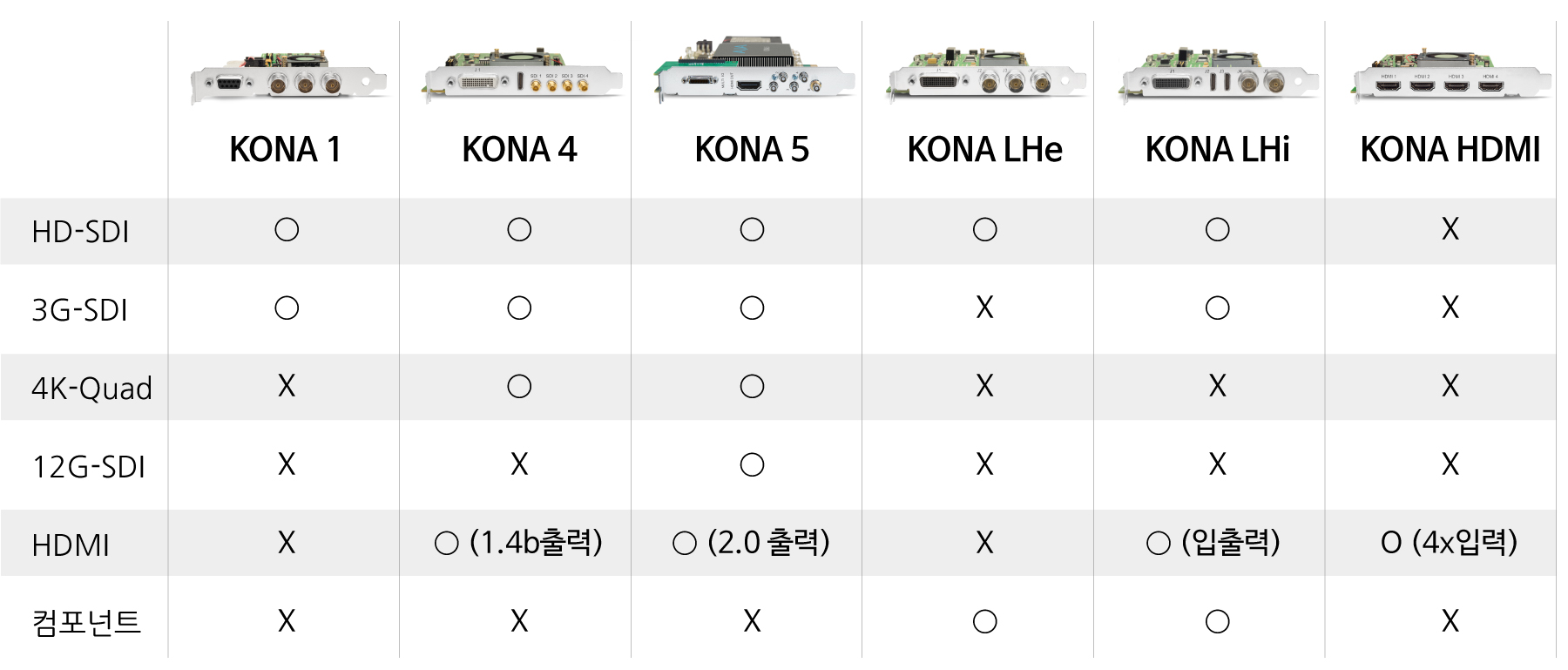
- 소프트웨어

KONA 보드에 기본으로 제공되는 Control Room 소프트웨어를 통해 ProRes 캡쳐와 재생을 진행할 수 있습니다. 최근 출시된 15.2 버전의 경우 윈도우 기반에서도 ProRes Proxy부터 ProRes 4444까지 캡쳐와 재생을 지원하고 있습니다. (호환 코덱이 아니라 정확히 MOV로 떨어집니다)
또한 옵션을 통해 ProRes 뿐만 아니라 AVID DNxHD 코덱 캡쳐도 지원하고 있으므로 더욱 다양한 활용이 가능합니다. (호환 코덱이 아니라 정확히 MXF로 떨어집니다)
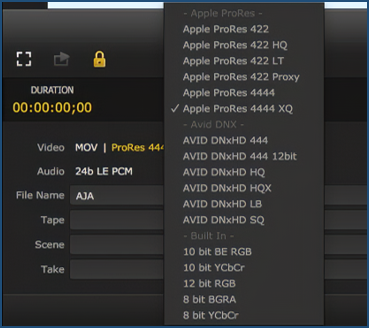
최근 발표된 KONA 5를 사용하는 경우 별도의 장치 없이 Control Room 15.2 버전과 KONA 5 보드만으로 12G-SDI 4개로 입력되는 8K ProRes 영상을 캡쳐할 수 있습니다. 물론 이를 위해서는 충분한 속도와 용량을 갖춘 스토리지가 필수입니다.

- 캡쳐용 스토리지
ProRes 캡쳐를 위해서는 해상도와 프레임에 따른 속도를 먼저 계산해야 합니다.
예를들어 1920×1080 해상도의 영상을 ProRes 422 60i로 캡쳐하는 경우 220Mbps의 비트레이트를 가지게 됩니다. 다시말해 초당 40MB이상의 전송 속도와 함께 시간당 112GB 용량의 스토리지를 준비해야 한다는 말입니다.
물론 이는 스토리지의 성능이 최소로 떨어졌을 때에도 유지되어야 하는 그야말로 최소사양입니다.
캡쳐에 필요한 용량과 속도는 AJA에서 제공하는 영상 데이터 계산기 앱인 ‘Data Calc’을 통해 직접 확인하실 수 있습니다. (앱스토어 및 안드로이드 마켓에서 무료 다운로드 가능)
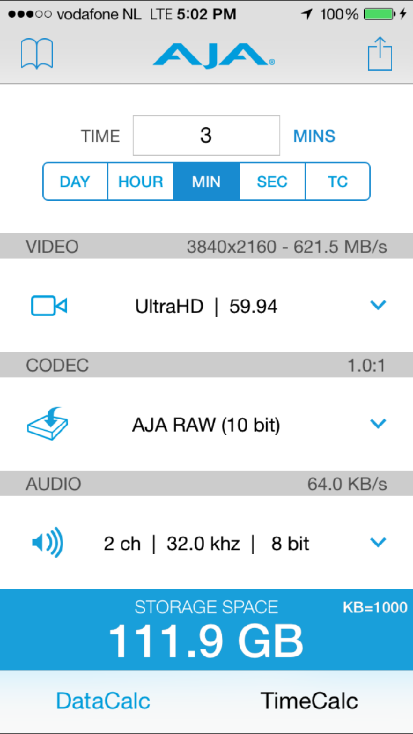
AJA에서 제공하는 영상 데이터 계산기 앱 1
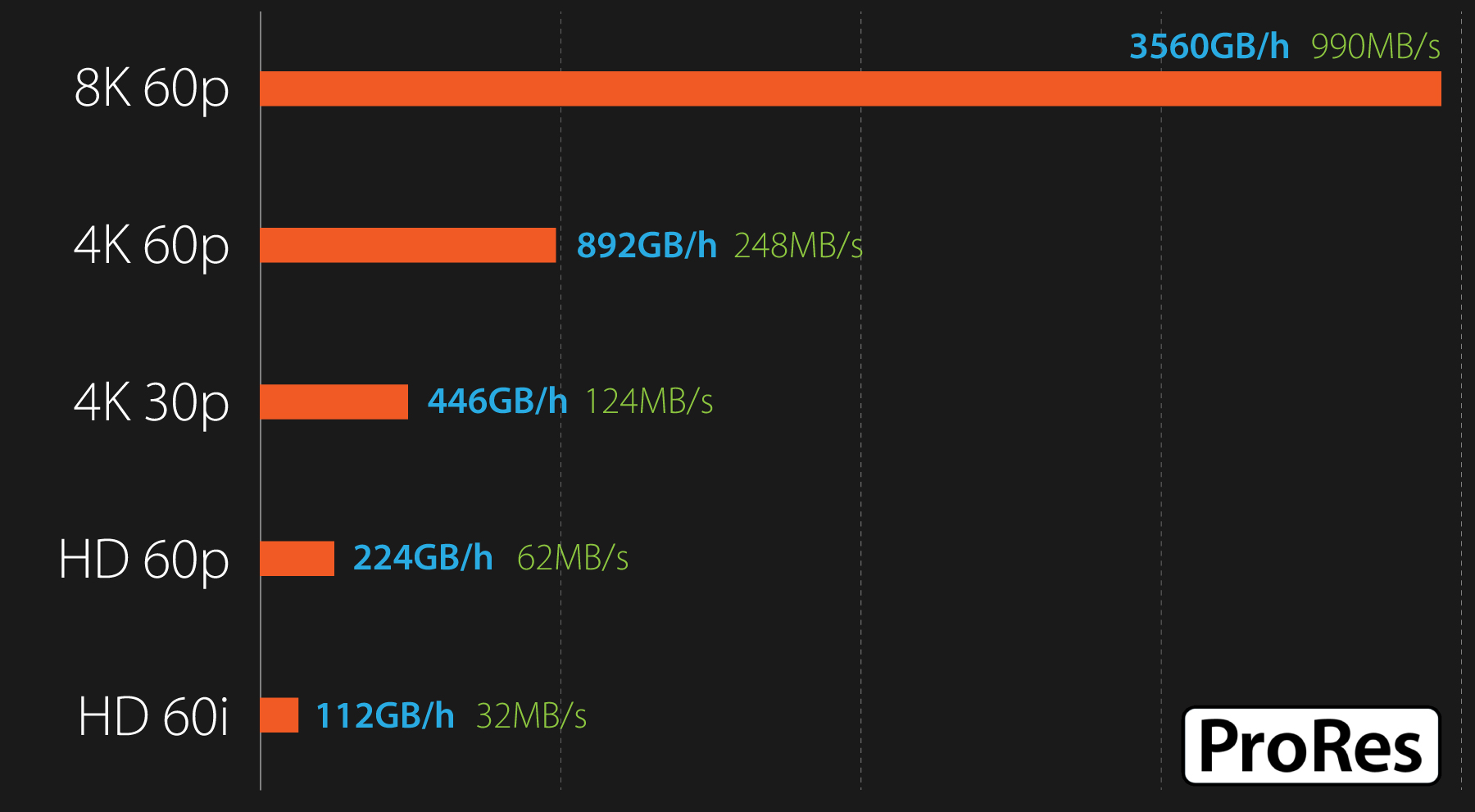
ProRes 캡쳐에 필요한 시간당 용량(파란색)과 초당 전송량(초록색)
ProRes 편집하기
기본적으로 ProRes는 애플의 미디어 포맷인 MOV의 일종이기 때문에 애플의 Quicktime을 기반으로 하는 재생 및 인코딩을 기반으로 하고 있습니다.
즉, 윈도우 PC에서 ProRes 코덱을 사용하는 경우에는 마치 윈도우 PC 안에 가상의 Quicktime 머신을 돌리는 것처럼 동작하게 되는 것입니다. 따라서 오리지널 Mac 컴퓨터에서 동작시키는 것과 비교해서 렌더링 화질이 떨어지거나 호환성이 떨어지는 약점을 가지고 있었습니다. 적어도 이전 세대의 넌리니어 장비들에서는 말이죠.
최근 Adobe Premiere, Magix Vegas Pro, Edius 등에서는 이런 내부 프로세스를 획기적으로 개선한 것으로 보입니다. 이제 더 이상 화질과 호환성 면에서 문제는 없다고 보셔도 됩니다.
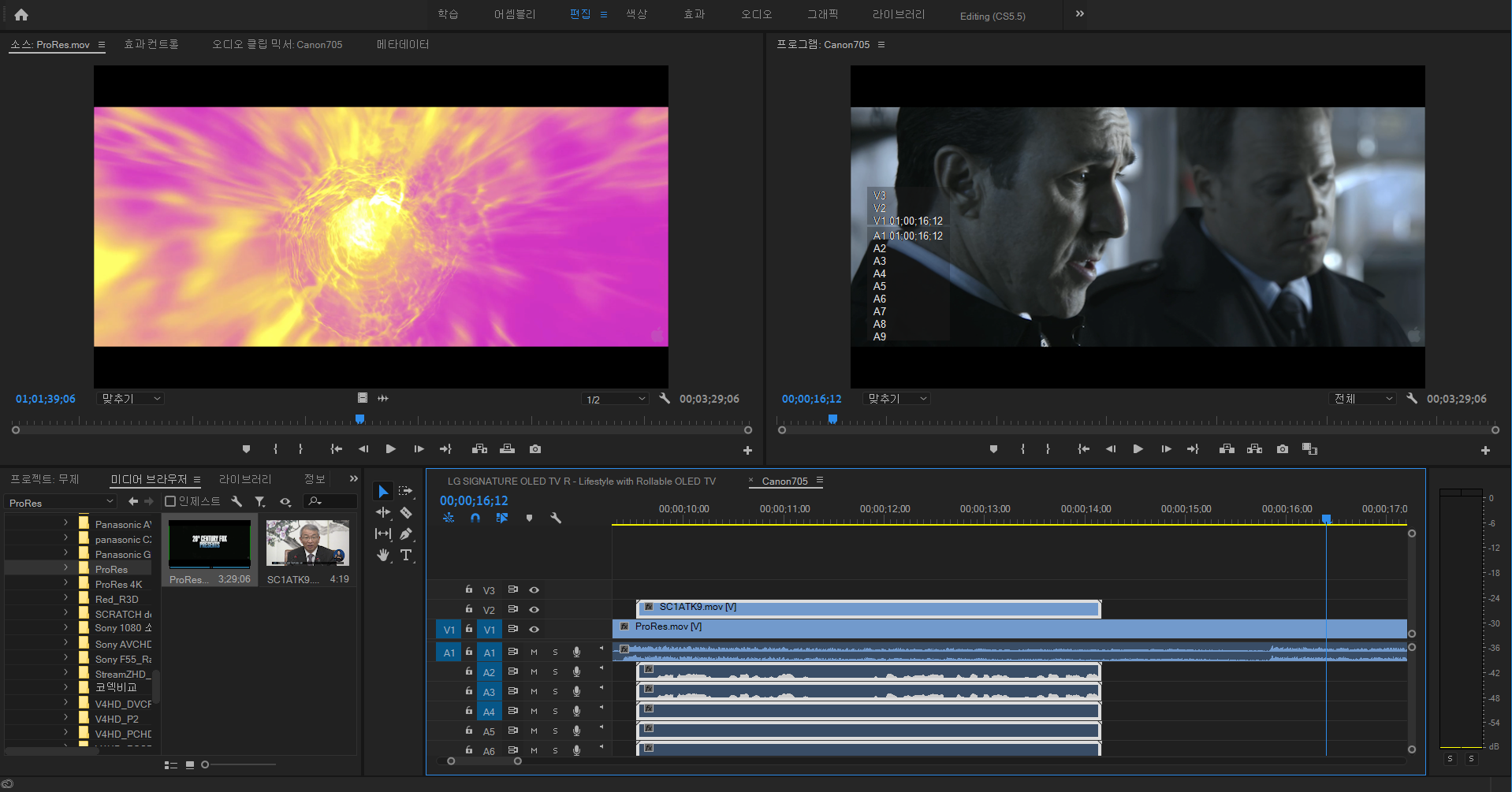
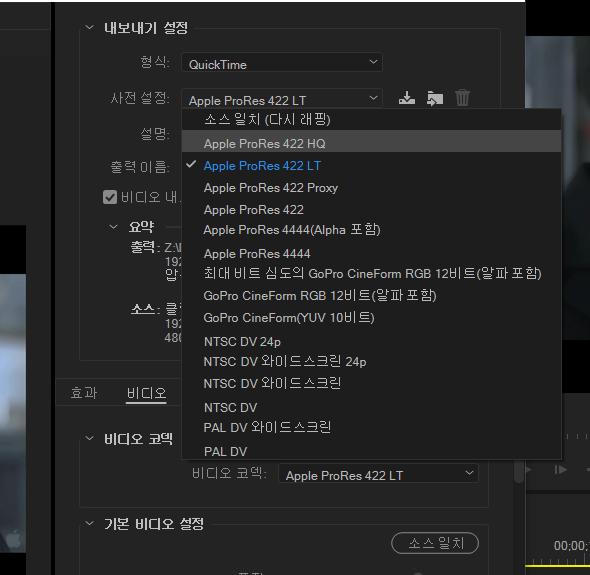
Premiere Pro의 렌더링 설정
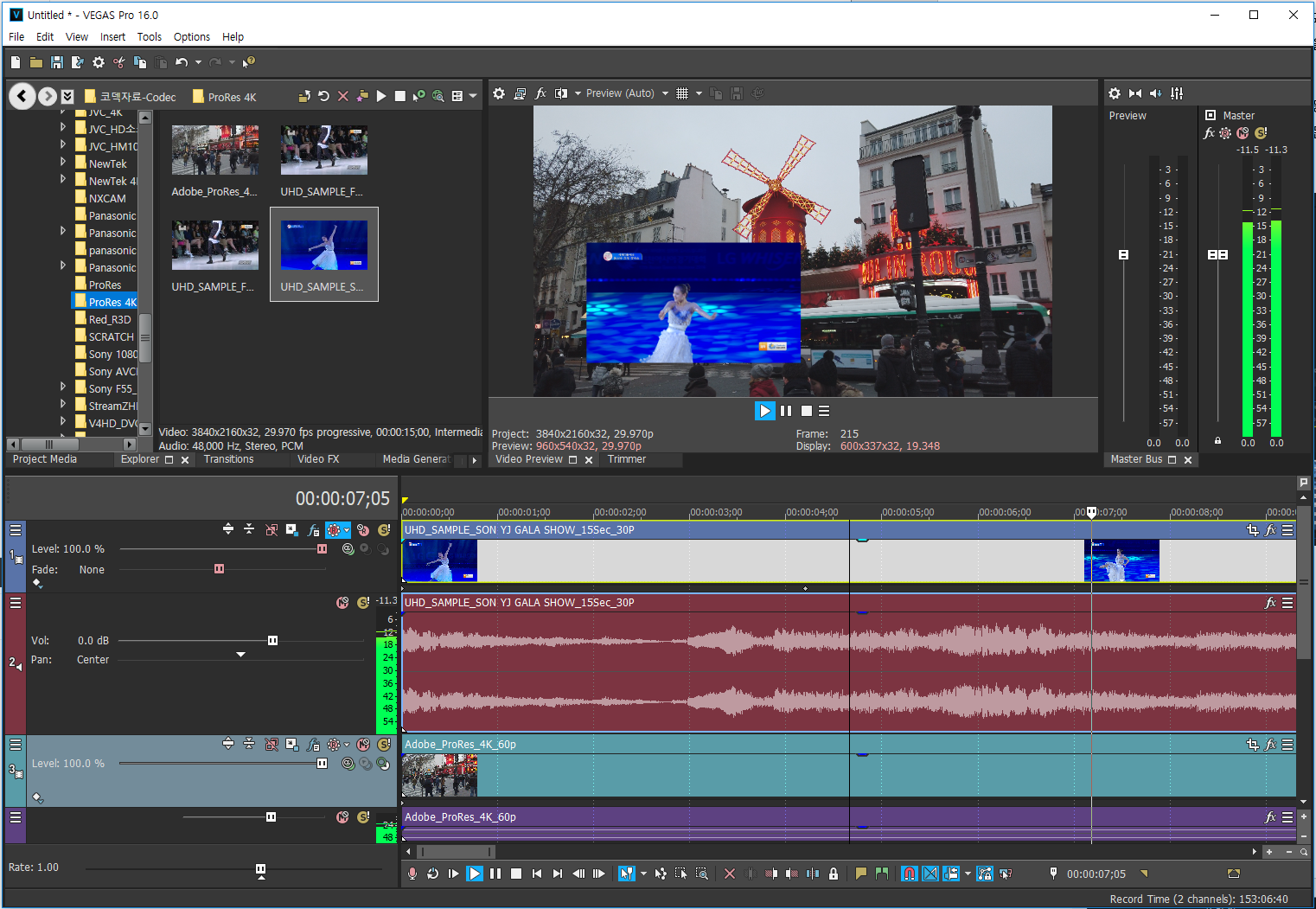
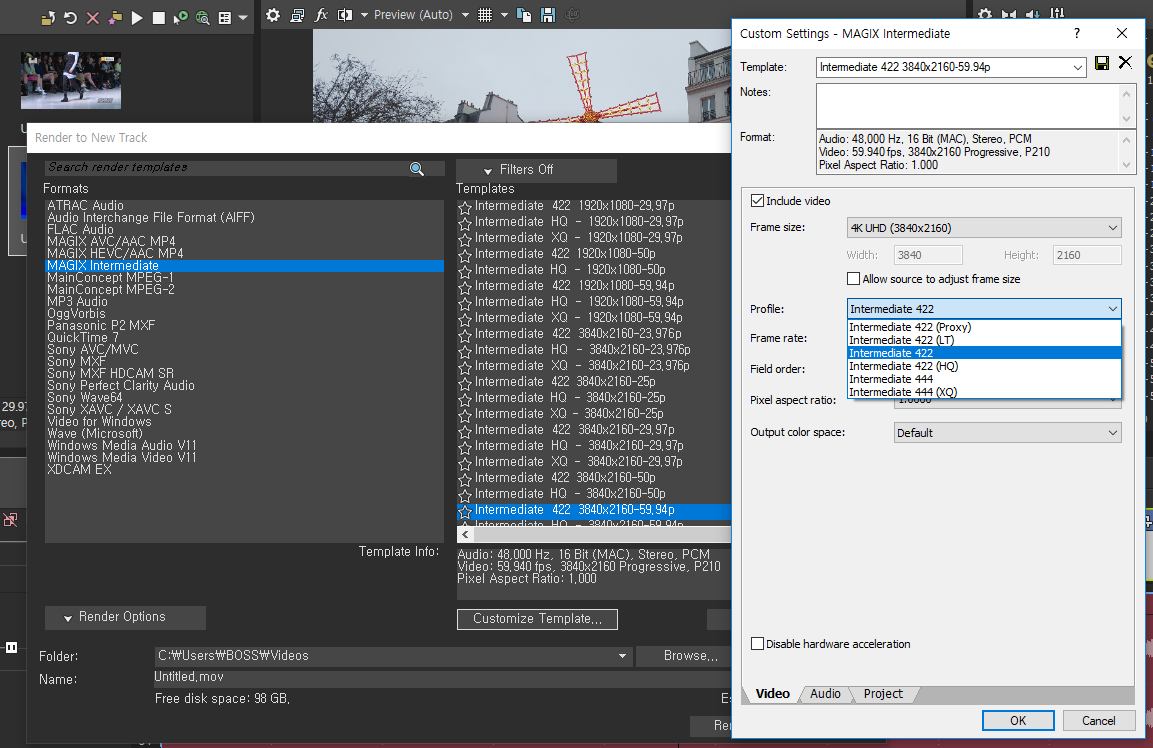
Vegas Pro의 렌더링 설정
현재 Premiere Pro나 Vegas Pro, Edius 등 대부분의 프로용 NLE들은 모두 윈도우 기반에서 ProRes 코덱의 편집과 출력을 지원하고 있습니다.
윈도우의 ProRes 지원 의미
사실 ProRes 기반의 워크플로우를 위해 굳이 윈도우 PC를 따로 장만하시는 분들은 많지 않으리라 생각합니다. 뛰어난 성능의 Mac Pro나 iMac Pro를 사용하여 편집이 가능하기 때문입니다.
하지만 이전 세대의 Mac Pro가 점차 노화되고 있음에도 불구하고 ProRes 코덱 캡쳐 때문에 아직도 Mac을 사용해야만 하는 곳이라면 윈도우 PC 기반에서 ProRes를 직접 캡쳐할 수 있다는 점은 매우 뛰어난 잇점이라 할 수 있습니다. 부담없는 비용으로 지금 사용하고 있는 ProRes 워크플로우를 그대로 유지하면서 새로운 기기들을 추가할 수 있는 길이 열렸기 때문입니다.
개발사들의 경쟁과 이산집합으로 인해 소비자들은 오히려 더 많은 혜택을 얻을 수 있게 되었습니다. 그러면 뭐 고민할게 있나요? 그냥 시작해 보시죠~